Redefinirea blocului nevalidă a fost omisă. Subiecte din această secțiune
Modificarea datelor din atributele blocului
Editarea definițiilor atributelor blocului
Împărțirea unui bloc în componente (explozie)
Editarea definițiilor blocurilor
Partea de jos a paginii
Procedură
Referință rapidă
Modificările aduse definițiilor blocurilor din desenul curent afectează atât referințele de bloc deja create în desen, cât și pe cele viitoare.
Utilizatorul poate suprascrie definițiile blocurilor din desenul curent. Modificările la definițiile blocurilor din desenul curent afectează atât referințele de bloc deja create în desen și cele viitoare, cât și orice atribute asociate blocurilor.
Există două moduri de a edita o definiție de bloc:
Modificați definiția unui bloc în desenul curent.
Modificați definiția blocului în fișierul sursă și reintroduceți-o în desenul curent.
Alegerea metodei depinde dacă doriți să faceți modificări numai desenului curent sau dacă trebuie să modificați și fișierul bloc original.
Modificați definiția unui bloc în desenul curent
Pentru a modifica definiția unui bloc, urmați toți pașii pentru crearea unui bloc nou, dar numele pe care îl introduceți trebuie să se potrivească cu numele definiției blocului pe care o editați. Când este suprascrisă, orice apariție a blocurilor existente în desen sunt actualizate imediat.
Pentru a ușura lucrurile, puteți insera un bloc și îl puteți exploda, apoi utilizați obiectele rezultate pentru a crea o nouă definiție de bloc.
Blocați actualizarea când fișierul sursă se modifică
Modificarea desenului sursă al unui bloc nu are un efect imediat asupra desenului curent în care este inserat blocul. Pentru a actualiza un bloc din desenul curent lipit dintr-un fișier sursă, utilizați comanda INSERT.
Actualizarea unui bloc atunci când o bibliotecă de componente se modifică
Când inserați o definiție de bloc cu același nume utilizând Centrul de proiectare, blocul aflat deja în desen nu este șters. Pentru a actualiza o definiție de bloc dintr-o bibliotecă, puteți utiliza comanda WBLOCK, care creează un fișier bloc separat din Centrul de conținut. Comanda INSERT este apoi folosită pentru a suprascrie definiția blocului în desenul în care este utilizat blocul.
Notă Când utilizați comanda INSERT, descrierile blocurilor sunt resetate. Descrierile text pentru blocuri afișate în caseta de dialog „Definiție bloc” pot fi copiate între descrierile blocurilor prin clipboard.
Editarea descrierilor blocurilor
Pentru a modifica descrierile blocurilor afișate în Centrul de control, utilizați comanda BLOCARE. În plus, puteți adăuga descrieri la blocurile existente în caseta de dialog Definiție bloc.
Redefinirea atributelor blocurilor
Atributele sunt asociate cu un bloc atunci când este creat sau redefinit. Atributele necesare sunt incluse în bloc în timpul selectării caracteristicilor pentru bloc. Redefinirea atributelor într-o descriere de bloc are următoarele efecte asupra aparițiilor blocurilor deja create:
Atributele permanente care au valori fixe (constante) sunt pierdute sau înlocuite cu atribute noi.
Atributele variabile rămân neschimbate chiar dacă nu există atribute în noua definiție a blocului.
Atributele noi nu apar în aparițiile blocurilor existente.
Vezi si
Atașarea datelor la blocuri (atribute bloc)
Modificarea definițiilor blocurilor dinamice
Procedură
Pentru a modifica definiția unui bloc existent
Selectați un bloc editabil.
Faceți clic dreapta pe bloc și selectați „Proprietăți” din meniul contextual.
În fereastra „Proprietăți”, selectați și modificați valorile XȘi Y coordonatele punctului de bază, factorii de scară, unghiul de rotație și alți parametri.
Pentru a actualiza un bloc atunci când fișierul sursă se modifică
Pentru a edita descrierea blocului
Modificarea datelor din atributele blocului
Utilizatorul poate edita valorile atributelor care sunt atașate blocului și inserate în desen.
Există mai multe moduri de a edita valorile atributelor asociate unui bloc:
Faceți dublu clic pe bloc pentru a deschide „Editorul de atribute avansat”
Țineți apăsată tasta Ctrl și faceți dublu clic pe bloc pentru a deschide editorul de context
Deschideți paleta Proprietăți și selectați blocul
De asemenea, puteți modifica poziția atributelor într-un bloc folosind mânerele. De asemenea, puteți utiliza mânerele pentru a modifica lățimea textului atunci când lucrați cu atribute cu mai multe linii.
Notă Dacă țineți apăsată tasta CTRL și faceți dublu clic pe un atribut care conține un hyperlink, se va deschide pagina web corespunzătoare. Pentru a edita un atribut, utilizați una dintre următoarele metode.
Procedură
Pentru a edita atribute
Editarea definițiilor atributelor blocului
Puteți edita valorile și alte proprietăți ale atributelor deja asociate cu blocurile inserate în desen.
Modificarea atributelor definiției blocului se face utilizând Managerul de atribute bloc. De exemplu, în el puteți edita:
Proprietăți care determină ordinea în care valorile sunt atribuite atributelor și sunt responsabile pentru afișarea sau suprimarea afișajului valorilor în zona grafică
Proprietăți care controlează afișarea textului de atribut într-un desen
Proprietăți care definesc stratul, culoarea, greutatea și tipul de linie pentru ieșirea atributului
În mod implicit, modificarea atributelor afectează toate referințele de bloc existente în desenul curent.
Modificarea proprietăților de atribut ale referințelor de bloc existente nu afectează valorile asociate cu acele blocuri. De exemplu, dacă un atribut de bloc este numit „Cost” cu o valoare de 19,99, atunci schimbarea numelui atributului în „Cost unitar” va păstra valoarea aceeași.
Actualizarea atributelor cu același nume poate produce rezultate imprevizibile. Puteți utiliza Managerul de atribute bloc pentru a identifica nume duplicate și pentru a le modifica.
Pentru a actualiza referințele de bloc din zona grafică după modificarea atributelor lor permanente și imbricate, utilizați comanda REGEN.
Modificarea ordinii solicitărilor valorii atributelor
Când creați o definiție de bloc, ordinea de selecție a atributelor determină ordinea în care vi se solicită valorile atunci când introduceți blocul. Puteți modifica această ordine utilizând Managerul de atribute bloc.
Eliminarea atributelor blocului
În desenul curent, utilizatorul poate elimina atribute din definițiile blocurilor, precum și din toate referințele de bloc existente. Atributele eliminate din referințele de bloc nu dispar din zona de desen până când desenul este regenerat de către utilizator folosind comanda REGEN.
Nu puteți elimina toate atributele dintr-un bloc în acest fel; trebuie să rămână cel puțin un atribut din bloc. Dacă trebuie să eliminați toate atributele, trebuie să redefiniți blocul.
Actualizați referințele de bloc
După efectuarea modificărilor la definițiile blocurilor, utilizatorul poate actualiza referințele blocurilor din desenul curent. Când editați proprietățile atributelor în definițiile blocurilor utilizând Managerul de atribute bloc, referințele de bloc existente în desen nu sunt actualizate automat. Odată ce modificările sunt complete, utilizatorul poate aplica modificările tuturor blocurilor din desenul curent.
De asemenea, puteți utiliza ATROUPDATE pentru a actualiza proprietățile de atribut pe referințele de bloc pentru a se potrivi cu definițiile blocului sau pentru a actualiza o instanță de bloc după redefinirea unui atribut de bloc folosind comenzile BLOCK, -BLOCK sau BLOCKRED.
Actualizarea proprietăților atributelor pe referințele blocurilor nu are niciun efect asupra valorilor acelor atribute.
Editarea atributelor în referințe de bloc
Puteți selecta un atribut dintr-o referință de bloc și utilizați paleta Proprietăți pentru a modifica proprietățile acestuia sau puteți utiliza Editorul de atribute avansat pentru a modifica toate atributele din referința de bloc selectată.
Procedură
Pentru a edita atributele din descrierile blocurilor
Pentru a activa sau dezactiva aplicarea modificărilor referințelor de bloc existente
Pentru a aplica modificările referințelor de bloc existente, bifați caseta de validare Aplicați la referințe existente.
Pentru a aplica modificările numai la aparițiile de blocare noi, debifați caseta de selectare Aplicați la aparițiile existente.
Faceți clic pe OK.
Pentru a găsi nume de atribute de bloc duplicate
Pentru a modifica ordinea solicitărilor valorii atributelor
Pentru blocul selectat, este afișată o listă de atribute în ordinea în care au fost făcute solicitările pentru valorile acestora.
Pentru a schimba poziția unui atribut în listă, selectați-l și apăsați butonul „Sus” pentru a muta lista în sus sau butonul „Jos” pentru a vă deplasa în jos.
Notă Pentru atributele constante (Mode=C) care definesc constante, aceste butoane nu sunt disponibile.
Pentru a elimina un atribut dintr-o definiție de bloc și din toate aparițiile blocurilor
Atributele eliminate din instanțele de bloc existente nu dispar din zona grafică până când desenul este regenerat de către utilizator folosind comanda REGEN.
Pentru a actualiza atributele modificate în referințele de bloc existente
Pentru a actualiza atributele în intrările asociate cu descrierea blocului selectat
introduce Nume, apoi introduceți numele blocului ale cărui intrări doriți să le actualizați.
introduce ? pentru a obține o listă de blocuri, apoi tastați Numeși numele blocului.
Apăsați Enter și apoi indicați spre blocul din zona de desen folosind dispozitivul de indicare.
Dacă introduceți numele unui bloc care nu există sau dacă selectați un bloc care nu are atribute, apare un mesaj de eroare.
Altă cale
Faceți clic pe „Aplicați” pentru a salva modificările. Editorul de atribute bloc rămâne deschis.
Când faceți clic pe butonul Anulare pentru a ieși din Editorul de atribute bloc, orice modificări salvate făcând clic pe butonul Aplicați rămân în vigoare.
Faceți clic pe „OK” pentru a salva modificările și a ieși din Editorul de atribute bloc.
Faceți clic pe „Selectați bloc” pentru a edita atributele altui bloc. Dacă modificările aduse blocului curent nu au fost salvate, este emisă o solicitare de salvare înainte de a începe selectarea unui nou bloc.
Împărțirea unui bloc în componente (explozie)
Pentru a putea edita obiectele individuale incluse în bloc, este necesar să îl împărțiți în componente separate. După aceea, utilizatorul poate:
Creați o nouă definiție de bloc
Ignorați definiția unui bloc existent
Când o referință de bloc este explodata, aceasta este împărțită în obiectele sale constitutive; cu toate acestea, definiția blocului este reținută, astfel încât lipirea să poată fi efectuată mai târziu.
Puteți exploda automat blocuri în locația referințelor de bloc pe care le creați, bifând caseta de validare Explode din caseta de dialog Inserare.
Procedură
Controlul proprietăților la explodarea unui obiect
introduce dezmembra
Selectați obiectele pentru a exploda.
Dacă sunt selectate mai multe obiecte, introduceți Și pentru a gestiona proprietăți pentru obiecte individuale sau tip G pentru a gestiona proprietățile pentru toate obiectele selectate.
Introduceți o opțiune pentru proprietatea pe care doriți să o modificați.
Proprietatea este aplicată obiectului compozit și sfatul cu instrumente este reafișat.
Introduceți altă opțiune sau intrați R pentru a exploda obiectele selectate.
Obiectele selectate sunt explodate și proprietățile specificate sunt aplicate obiectelor componente.
Caseta de dialog Definiție bloc
Referință rapidă
Folosit pentru a crea o definiție de bloc și a-i da un nume.

Metode de acces
Buton
Panglică: Fila principală Panoul Blocuri CreareNu este disponibilă pe panglică din spațiul de lucru curent.
Meniul: Draw BlockCreateNu este disponibil în meniul din spațiul de lucru curent.
Panou: Desen
Intrare comenzi:bloc
Lista parametrilor
Numele dat blocului. Numele poate avea până la 255 de caractere și poate conține litere, cifre, spații și orice caractere speciale care nu sunt utilizate de sistemul de operare sau de acest program.
Definiția blocului este salvată în desenul curent.
Vedere
Dacă un bloc existent este selectat în secțiunea Nume, se efectuează o previzualizare a blocului.
punctul de baza
Setează punctul de inserare de bază al blocului. Valoarea implicită este 0,0,0.
Specificați pe ecran
Afișează o solicitare pentru a specifica un punct de bază atunci când caseta de dialog se închide.
Specificați punctul de inserare a bazei
Închide temporar caseta de dialog pentru specificarea punctului de inserare de bază în desenul curent.
Valoarea coordonatei axei X.
Valoarea coordonatei axei Y.
Valoarea coordonatei axei Z.
Obiecte
Specifică obiectele incluse în bloc, precum și comportamentul programului în raport cu acestea după crearea blocului.
Specificați pe ecran
Vi se solicită să specificați un obiect când închideți caseta de dialog.
Selectați obiecte
Închide temporar caseta de dialog, astfel încât utilizatorul să poată selecta obiectele dorite pentru bloc din desen. Când terminați de selectat obiectele și apăsați Enter, caseta de dialog Block Descriptions reapare pe ecran.
Alegere rapida
Afișează caseta de dialog Selectare rapidă, unde puteți selecta obiecte după proprietățile lor.
Părăsi
Obiectele selectate rămân neschimbate în desen.
Convertiți în bloc
Obiectele selectate sunt convertite în referința de bloc nou creată.
Șterge
Obiectele selectate sunt eliminate din desen.
Obiecte selectate
Afișează informații despre numărul de obiecte selectate.
Comportament
Setează modul de operare bloc.
Adnotativ
Indică faptul că blocul este adnotativ. Această proprietate vă permite să automatizați procesul de scalare a adnotărilor pentru imprimare sau afișare pentru a se potrivi cu dimensiunea de hârtie necesară.
Orientare bloc după foaie
Vă permite să potriviți orientarea referințelor de bloc din ferestrele de vizualizare a spațiului hârtiei cu orientarea hârtiei. Această opțiune nu este disponibilă dacă opțiunea „Adnotative” este deselectată.
aceeasi scara
Indică dacă referința de bloc este protejată de o scalare diferită.
Permite dezmembrarea
Specifică dacă referința de bloc poate fi explodata
Setări
Parametri pentru bloc.
Unități bloc
Specifică unitățile de inserare pentru referința de bloc.
Descriere
Specifică o descriere a textului bloc.
Deschideți în editorul de blocuri
Deschide definiția curentă a blocului în Editorul de blocuri când se face clic pe OK.
Caseta de dialog Definiție atribut
Referință rapidă
Aici setați modul de atribut, numele, balonul și valoarea inițială, precum și punctul de inserare și opțiunile de text.

Metode de acces
Buton
Panglică: Fila principală Panou BlocuriSetare atributeNu este disponibilă pe panglică din spațiul de lucru curent.
Meniul: Draw BlockSet AttributesNu este disponibil în meniul din spațiul de lucru curent.
Intrare comenzi:atopr
Lista parametrilor
Sunt afișate următoarele opțiuni.
Modul
Blocați setările valorii atributelor care sunt inserate în desen.
Valorile implicite sunt stocate în variabila de sistem AFLAGS. Modificarea valorii AFLAGS modifică modul implicit pentru definițiile de atribute noi și nu afectează definițiile de atribute existente.
Ascuns
Specifică faptul că valoarea atributului blocului inserat nu trebuie să fie vizibilă pe ecran sau imprimată. ATECR anulează modul stealth.
Constant
Specifică o valoare de atribut fixă pentru toate aparițiile blocului.
Controlat
Permite validarea valorii atributului în timpul procesului de inserare a blocului.
Instalat
Setează atributul la valoarea sa implicită atunci când blocul este inserat.
Poziție fixă
Fixarea poziției unui atribut în cadrul unei apariții de bloc. Când anulați fixarea unui atribut, îl puteți muta în raport cu restul blocului folosind mânerele de editare; atributele multilinie pot fi redimensionate.
multilinie
Când este selectată această opțiune, valoarea atributului poate conține mai multe rânduri de text. În acest caz, puteți seta lățimea chenarului atributului.
NotăÎntr-un bloc dinamic, poziția unui atribut trebuie să fie fixată pentru ca atributul să fie inclus în setul de acțiuni.
Atribut
Setați datele de atribut.
Numele unui atribut prin care pot fi setate toate aparițiile acestuia în desen. Numele poate consta din orice caractere, cu excepția spațiilor. Toate literele mici sunt convertite automat în majuscule.
Cheie
Indicatorul explicativ pentru atribut care este afișat ori de câte ori este inserat un bloc care conține atributul. Dacă lăsați câmpul de indiciu necompletat, AutoCAD va folosi numele atributului ca indiciu. Dacă opțiunea „Constant” este activată în grupul „Mod”, câmpul „Sugestie” nu este disponibil.
Mod implicit
Valoarea care este atribuită atributului implicit.
Adăugarea unui câmp
Este afișată caseta de dialog Câmp. Utilizatorul poate introduce câmpul ca întreaga valoare a atributului sau doar o parte a acestuia.
Butonul Editor de text cu mai multe linii
Dacă este selectat modul text cu mai multe linii, este apelat un editor de text contextual cu o bară de formatare a textului și o riglă. În funcție de valoarea variabilei de sistem ATTIPE, panoul Formatare text este afișat integral sau într-o formă redusă.
Pentru mai multe informații, consultați secțiunea Editor de context.
Notă Unele funcții din versiunea completă a editorului de text in-place sunt incolore și nu sunt disponibile; acest lucru se face pentru a asigura compatibilitatea cu atributele cu o singură linie.
Punctul de inserare
Setează poziția atributului. Aici puteți introduce coordonatele numerice sau, făcând clic pe butonul „Alege pe ecran”, determinați punctul de inserare al atributului în raport cu obiectele cu care este asociat acest atribut.
Specificați pe ecran
Afișează o solicitare pentru punctul de pornire când se închide caseta de dialog. Utilizați un dispozitiv de indicare pentru a indica poziția atributului în raport cu obiectele cu care va fi asociat.
Specifică coordonatele X pentru punctul de inserare a atributului.
Specifică coordonatele Y pentru punctul de inserare a atributului.
Specifică coordonatele Z pentru punctul de inserare a atributului.
Opțiuni de text
Alinierea, stilul textului, înălțimea și rotația textului atributului sunt setate aici.
aliniere
Setează alinierea textului atributului. Pentru o descriere a opțiunilor de aliniere, consultați secțiunea TEXT.
Stil text
Un stil de text predefinit pentru textul atributului. Este afișat stilul de text încărcat în prezent. Pentru mai multe informații despre încărcarea sau crearea stilurilor de text, consultați STIL.
Adnotativ
Indică faptul că atributul este adnotativ. Dacă blocul este adnotativ, orientarea atributului este aceeași cu orientarea blocului. Faceți clic pe pictograma de informații pentru a afla mai multe despre obiectele adnotative.
Înălțimea textului
Înălțimea textului atributului. Utilizatorul poate introduce o valoare sau o poate afișa pe ecran apăsând acest buton. Înălțimea textului este egală cu distanța dintre cele două puncte specificate. În cazurile în care este selectat un stil cu o valoare de înălțime diferită de zero sau dacă este selectată opțiunea de aliniere „Fit”, câmpul de introducere a înălțimii textului nu este disponibil.
Întoarce-te
Specifică unghiul de rotație al textului atributului. Utilizatorul poate introduce o valoare sau o poate afișa pe ecran apăsând acest buton. Unghiul de rotație este egal cu unghiul dintre axa orizontală și segmentul dat de două puncte. Dacă este selectată opțiunea de aliniere „Fit” sau „Fit to Width”, câmpul de introducere a unghiului de rotație nu este disponibil.
Lățimea cadrului
Specifică valoarea maximă pentru lungimea liniilor de text dintr-un atribut cu mai multe linii, dincolo de care se încadrează la următoarea linie. Dacă valoarea este 0,000, nu există limită pentru lungimea liniilor de text.
Opțiunea nu este disponibilă pentru atributele cu o singură linie.
Aliniați cu atributul anterior
Plasarea numelui atributului direct sub cel precedent. Dacă nu a fost încă creată nicio descriere a atributului, opțiunea nu este disponibilă.
EXERCIȚIU



Teme pentru acasă: Desenați un circuit electric folosind blocuri.


Blocurile sunt o modalitate excelentă de automatizare a lucrărilor de proiectare AutoCAD. Adesea, atunci când se folosesc blocuri, devine necesară redefinirea aparițiilor lor deja utilizate - modificarea geometriei, atributelor, punctului de inserare etc. Astăzi îmi propun să luăm în considerare modalități posibile de redefinire a blocurilor în desenele AutoCAD.
Explodați și recreați blocul
Prima modalitate, cea mai evidentă, este să explodezi un bloc existent, să-i corectezi geometria și atributele și apoi să re-creezi blocul cu același nume și parametri.
Procesul este extrem de simplu:
Introduceți un bloc suplimentar, împărțiți-l în primitive separate
Schimbăm după cum este necesar și creăm din nou blocul. Cu toate acestea, atunci când încercați să salvați un bloc nou cu același nume, sistemul vă va solicita să înlocuiți aparițiile blocurilor existente.

Fiind de acord, obținem blocuri redefinite în întreg desenul

Ceea ce este important în această metodă este că punctul de bază al blocului și orientarea sa inițială trebuie să rămână aceleași, altfel legarea blocurilor existente va „zbura” și întregul desen va deveni inutilizabil.
Inserați un bloc nou în fișier
De obicei, aceleași blocuri sunt folosite în fișiere diferite. Este foarte ușor să redefiniți blocuri într-unul dintre fișiere dacă introduceți un bloc modificat dintr-un alt fișier în el. În acest caz, desigur, numele și punctul de inserare al blocurilor trebuie să se potrivească.
La inserare, sistemul vă va solicita să actualizați aparițiile blocurilor existente.
Editor de blocuri
Poate cea mai ușoară cale. Pentru a redefini un bloc, deschideți-l în editorul de blocuri

Schimbați-l în funcție de sarcină și închideți editorul.

Toate aparițiile blocurilor vor fi actualizate automat în întregul fișier.

Avantajul acestei metode este că nu trebuie să vă gândiți la punctele de inserare, la orientare și la alți parametri de bloc care sunt setați de editorul de blocuri în conformitate cu cei existenți. Dar atenție - în editorul de blocuri, punctul cu coordonatele 0,0 este luat ca punct de inserție! Nu transferați geometria, altfel punctul de inserare va „zbura”.
Editare pe loc
Echipă REFEDIT (_REFEDIT) vă permite să editați blocuri și link-uri externe în loc. Avantajul acestei metode este că atunci când începeți această metodă de editare, restul desenului, care nu are legătură cu blocul, este întunecat și rămâne disponibil pentru legături, adică. avem capacitatea de a edita blocul în contextul geometriei înconjurătoare.
Pentru a edita în loc, puteți introduce comanda REFEDIT și selectați un bloc sau selectați un bloc și selectați în meniul contextual Editare bloc în context

După cum puteți vedea, mediul blocului s-a întunecat, dar este disponibil pentru legare.

După crearea geometriei dorite, trebuie să apăsați butonul Salvează modificările pe banda
Ce sunt blocurile în AutoCAD? Pentru a răspunde la această întrebare, vom da imediat o definiție. Un bloc este un set de primitive (segmente, polilinii, cercuri etc.) și elemente individuale care sunt grupate într-un singur obiect solid.
Utilizarea blocurilor în AutoCAD facilitează foarte mult reutilizarea lor atât în cadrul unui desen, cât și în alte proiecte.
Blocurile sunt fie statice, fie dinamice. Dinamismul unui bloc poate consta, de exemplu, în schimbarea mărimii, formei, scarii, etc. Privind în viitor, aș dori să observ că blocurile dinamice din AutoCAD vă permit să rezolvați o gamă mai largă de sarcini decât cele statice. Pe fig. Figura 1 prezintă un exemplu de blocuri AutoCAD din colecția Cars.
Fig.1. Utilizarea blocurilor în AutoCAD pe exemplul mașinilor.
Când vine vorba de blocuri trebuie să înțelegeți clar ce este o intrare bloc în AutoCAD și ce este o definiție.
Definiția blocului AutoCAD.
După ce ați desenat elementele grafice, trebuie să le convertiți într-un bloc. Pentru aceasta, este selectată comanda „Creare bloc”, apoi sunt specificate numele, punctul de bază și sunt indicate elementele de desen în sine (citiți mai multe despre crearea blocurilor în AutoCAD). O definiție de bloc AutoCAD este informații despre numele, punctul de bază și entitățile geometrice incluse în bloc.
Blocați intrarea în AutoCAD.
Blocurile pentru AutoCAD sunt o caracteristică foarte importantă!
Există caracteristici foarte importante ale blocurilor AutoCAD. Pentru a le înțelege, luați în considerare un exemplu.
Să ne imaginăm o situație: cu ajutorul unui bloc, a fost creat un element, a cărui apariție în desen se va repeta de un număr foarte mare de ori (de exemplu, ferestre pe fațada unei clădiri cu mai multe etaje). După finalizarea proiectului, la cererea clientului, a devenit necesară schimbarea aspectului acestui element.

Fig.2. Aplicarea blocurilor în AutoCAD pe exemplul ferestrelor.
Deci, cel mai mare avantaj al blocurilor este că este suficient să editați o singură definiție de bloc (adică descrierea sa principală), iar toate celelalte apariții se vor schimba automat. În caz contrar, ar trebui să editați fiecare obiect separat sau să faceți modificări pentru un element, să îl copiați și să-l lipiți din nou.
Astfel, este posibil să se controleze colectiv proprietățile blocurilor. Trebuie să înțelegi asta blocurile pentru AutoCAD sunt doar legături grafice către zona de date a fișierului, unde se află descrierea blocului în sine. De aceea, utilizarea blocurilor în AutoCAD reduce semnificativ dimensiunea fișierului.
Rezuma. Acum știi pentru ce sunt blocurile în AutoCAD. Principalul lucru este că vă dați seama de importanța utilizării lor, deoarece. economisește resursele computerului, timpul și nervii!
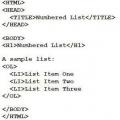 Liste imbricate în html. Lista numerotata. Marcator de listă sub forma unui cerc gol
Liste imbricate în html. Lista numerotata. Marcator de listă sub forma unui cerc gol Descrierea și scopul barei de instrumente Photoshop Sensul barei de instrumente Photoshop
Descrierea și scopul barei de instrumente Photoshop Sensul barei de instrumente Photoshop Excel for Dummies - Modificarea coloanelor, rândurilor și celulelor Cum să setați lățimea dorită a coloanei
Excel for Dummies - Modificarea coloanelor, rândurilor și celulelor Cum să setați lățimea dorită a coloanei